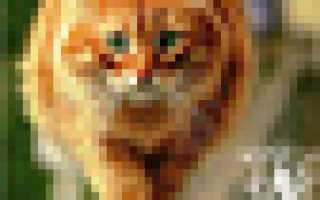Как сделать рамку в опен офисе
Как сделать рамку в Опен Офис (OpenOffice)?
Как в Опен Офис сделать рамку на странице?
Как в Опен Офис заключить в рамку какую-то часть текста?
Если вы когда нибудь работали в Ворде, для вас сделать рамку на страницу в Опен Офис тоже труда не составит, вы уже интуитивно будете знать куда нажимать.
В открытом окне Опен Офис есть самая верхняя строка задач. Выбираем заголовок Вставка – жмем. Выплывает ниспадающее подменю, идем глазов в самый низ этого списка, находим Врезка – жмем. Открывается выбор настроек для рамки, выбираем к чему хотим применить, чаще это “применить к странице” хотя можно и один абзац выделить в рамку и одну строку. Выбираем тип рамки (толщину линии, отступы, обтекание текстом и т.д.)
Как видим сложного ни чего нет.
Я знаю 2 способа сделать рамку для всей страницы в Опен Офис.
1 способ
1) Нужно поставить курсор на нужную страницу и в главном меню выбрать “Вставка” -> “Врезка”.
2) Теперь в специальном окне задаём параметры врезки.
В первую очередь нужно в разделе “Привязка” выбрать “К странице”.
Потом устанавливаем размеры рамки: в пунктах “Ширина” и “Высота” ставим галочку “Относительно”.
В процентах указываются размеры рамки относительно размеров страницы.
100% означает, что размеры рамки будут совпадать с размерами страницы.
Также можно настроить внешний вид рамки – для этого предназначена вкладка “Обрамление”.
3) Нажимаем на кнопку “OK” и рамка появится на странице.
2 способ
В Опен Офис есть несколько предопределённых стилей страницы, и для каждого стиля можно устанавливать свои параметры, в том числе и обрамление.
Если нужно сделать рамку для какой-то одной страницы, то нужно вставить разрыв (“Вставка” -> “Разрыв”) и выбрать стиль страницы, отличный от обычного.
Теперь делаем следующее:
1) Щёлкаем на вставленной странице правой кнопкой мыши и в контекстном меню выбираем пункт “Страница”.
2) В настройках страницы на вкладке “Обрамление” устанавливаем нужный тип линии, а затем разделе “Положение линий” -> “Предопределённое” выбираем “Обрамление со всех сторон” (это вторая кнопка слева)
3) Нажимаем на “OK”.
Так как эта страница была изначально с другим стилем (в этом примере он назывался “Правая страница”), то рамка установится только на ней, а остальные страницы в документе Опен Офис не будут затронуты.
Если же вам нужно заключить в рамку только часть текста на странице, то можно поступить так:
1) Щёлкнуть внутри абзаца правой кнопкой мыши и в контекстном меню выбрать “Абзац”.
2) В свойствах абзаца устанавливаем обрамление (по аналогии с обрамлением для страницы).
3) Нажимаем на “OK”, и абзац окажется в рамке.
Единственная проблема в том, что это обрамление будет применяться и для всех последующих абзацев – придётся заходить в свойства абзаца и убирать его.
Можно поступить и по-другому – воспользоваться врезкой.
Только привязывать её нужно будет к абзацу.
После вставки врезки ставим внутри неё курсор и пишем нужный текст, а если текст уже был написан, то просто вставляем его туда.
Рамка в тексте необходима для красивого и правильного оформления текста. С помощью неё можно выделить нужную информацию, а так же оформить студенческую работу. Создать рамку в программе OpenOffice совсем не сложно, как и в программе Microsoft.
Для этого в верхней панели задач выбираем Вставка – Врезка Задаём нужные нам параметры. Здесь можно выбрать размеры рамки, её толщину, определить отступы слева и справа, можно выбрать цвет и обрамление. Например рамка может быть не со всех сторон, а только там, где Вы сами выберете
После того, как все необходимые нам параметры заданы нажимаем ОК и рамка готова.
Еще один вариант сделать рамку на странице, выбрать кнопку Функции рисования и в в появившемся окне выбрать нужную фигуру – прямоугольник, овал. и сделать нужные свойства, можно сделать фигуру прозрачной, или добавить в ней текст, щелкнув правой кнопкой мыши появится контекстное меню, где все это можно настроить.
Ну а если на все страницы нужна рамка, то лучше воспользоваться другим способом Дать команду Формат>Страница>Обра мление. После этого в диалоговом окне выбрать – на это обратить внимание Положение линий предопределенное – обрамление со всех сторон, а дальше можно выбрать остальное цвети и тип линий отступы, тень если захочется и нажать ОК. Это самый быстрый способ всем листам назначить рамку.
Источники:
https://www.bolshoyvopros.ru/questions/3273895-kak-sdelat-ramku-v-open-ofis-openoffice.html